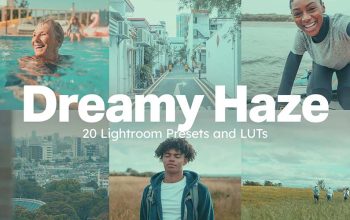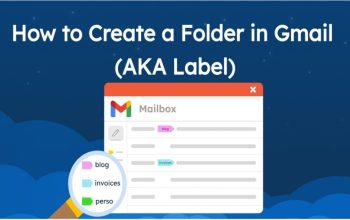Cara Mudah Edit Lokasi dan Waktu Pada Foto di Google Photos. informasi mengenai lokasi dan waktu pada sebuah foto berguna untuk keperluan dokumentasi ataupun untuk kebutuhan mendesak lainnya. Pada Google Photos sendiri, telah disematkan lokasi dan waktu pada foto-foto didalamnya. Meskipun demikian, tak jarang pengguna menemukan lokasi dan waktu yang kurang tepat pada Google Photos, sehingga mau tak mau informasi tersebut mesti diedit kembali.
Untuk mengedit lokasi dan waktu pada foto di Google Photos, kamu sebagai pengguna dapat mengeditnya secara manual, baik melalui HP maupun browser. Proses pengeditannya sendiri cukup mudah dan tidak akan memakan banyak waktu. Untuk kalian yang ingin melakukan pengeditan lokasi dan foto di Google Photos, yuk sama-sama cari tahu cara melakukannya lewat artikel ini.
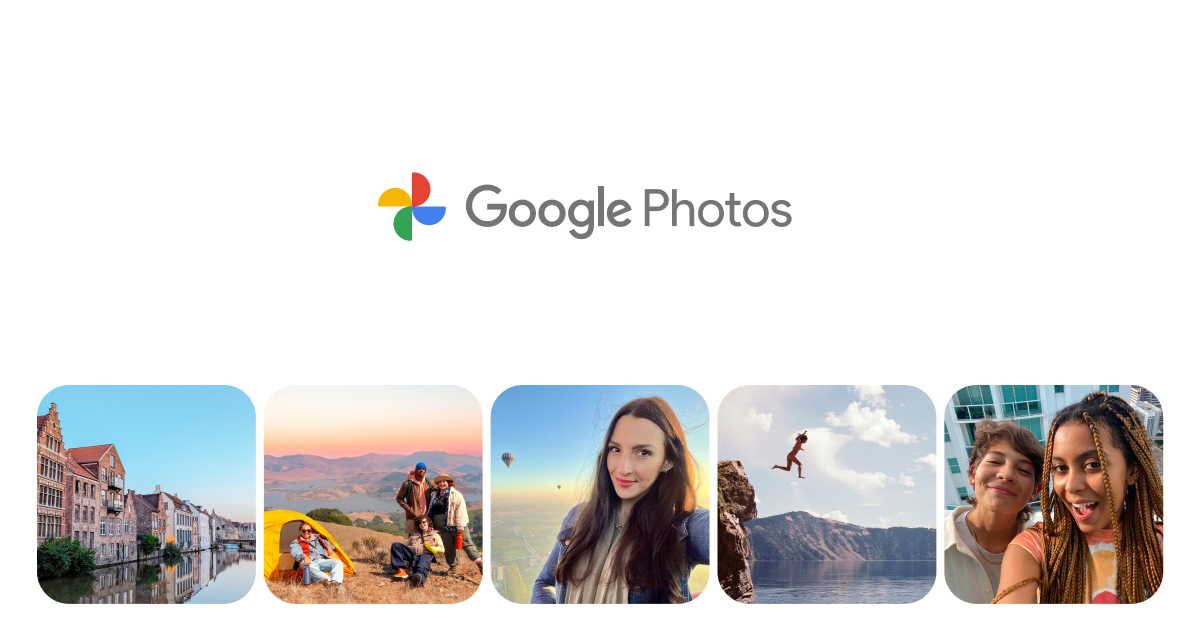
1.Cara edit lokasi dan waktu foto di Google Photos via HP
Kurang akuratnya lokasi dan waktu yang ditampilkan pada foto-foto di Google Photos, biasanya disebabkan karena adanya perbedaan zona waktu atau pengaturan jam pada perangkat. Untuk mengedit lokasi dan waktu foto di Google Photos melalui HP sendiri, kamu dapat melakukannya dengan cara sebagai berikut:
-Buka aplikasi Google Photos di HP Android atau iPhone
-Masuk ke akun Google Photosmu
-Selanjutnya pilih salah satu foto yang ingin kamu edit tanggal dan waktunya
-Klik ikon titik tiga di pojok kanan atas
-Selanjutnya pada bagian tanggal klik ikon pensil
-Kemudian kamu bisa mengedit tanggal dan waktu foto sesuai yang diinginkan
2.Cara edit lokasi dan waktu foto di Google Photos via browser
Selain melalui HP, proses pengeditan waktu dan lokasi foto di Google Photos juga dapat dilakukan via browser. Adapun cara mengeditnya ialah sebagai berikut:
– Buka browser di PC, contohnya Google Chrome
-Pilih salah satu foto yang ingin diedit
-Selanjutnya klik ikon “i”
– Kemudian kamu bisa mengedit tanggal dan foto sesuai yang kamu inginkan
– Nantinya akan keluar pop up untuk mengubah tanggal dan waktu foto di Google Photos
Gimana, sekarang sudah mengerti bukan, mengenai cara mengedit lokasi dan waktu di foto Google Photos? Jika nanti kamu ingin melakukan pengeditan lokasi dan waktu foto di Google Photos, bisa dicoba dengan cara diatas, ya!